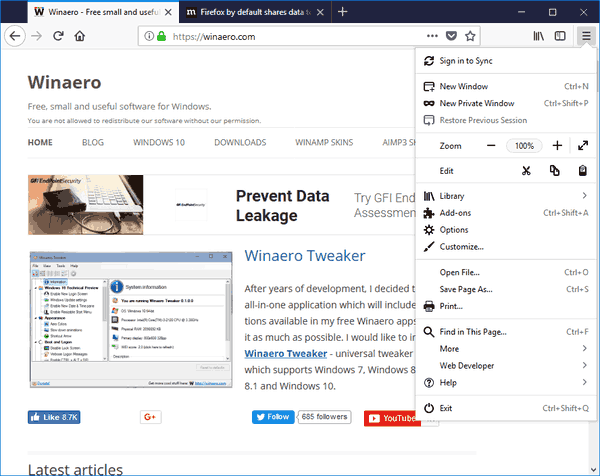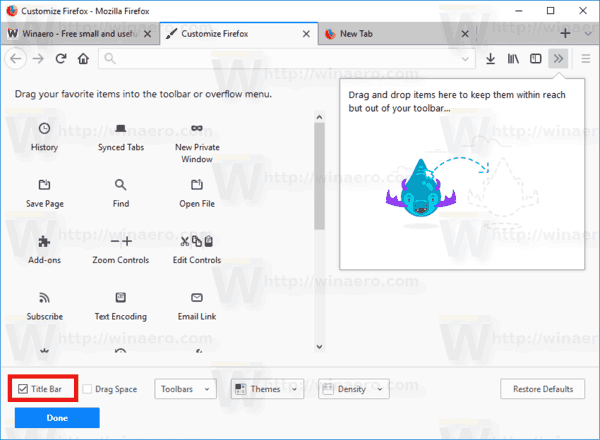جیسا کہ آپ پہلے ہی جان سکتے ہو ، فائر فاکس 57 ایک نیا UI کے ساتھ آتا ہے ، جسے 'فوٹوون' کے نام سے جانا جاتا ہے۔ براؤزر کی پہلے سے طے شدہ شکل میں گہرا نیلا ٹائٹل بار شامل ہوتا ہے جو OS میں ونڈوز کی مجموعی شکل پر فٹ نہیں ہوتا ہے۔ آج ہم دیکھیں گے کہ فائر فاکس میں بلیو ٹائٹل بار کو اسے مقامی شکل دینے کے لئے کس طرح غیر فعال کریں۔
اشتہار
فائر فاکس 57 موزیلا کے لئے ایک بہت بڑا قدم ہے۔ براؤزر ایک نیا صارف انٹرفیس کے ساتھ آتا ہے ، جس کا نام 'فوٹوون' ہے ، اور اس میں ایک نیا انجن 'کوانٹم' پیش کیا گیا ہے۔ یہ ڈویلپرز کے لئے ایک مشکل اقدام تھا ، کیونکہ اس کی رہائی کے ساتھ ہی ، براؤزر XUL پر مبنی ایڈونس کو مکمل طور پر سپورٹ چھوڑ دیتا ہے! تمام کلاسیکی ایڈونس فرسودہ اور غیر مطابقت پذیر ہیں ، اور صرف چند ہی نئے ویب ایکسٹینشنز API میں منتقل ہوگئے ہیں۔ میراثی ادغام میں سے کچھ میں جدید تبدیلیاں یا متبادل ہیں۔ بدقسمتی سے ، یہاں بہت سارے مفید ایڈون موجود ہیں جن میں کوئی جدید اینالاگ نہیں ہیں۔
roku پر ستاروں کو کیسے منسوخ کریں
کوانٹم انجن متوازی صفحے کی پیش کش اور پروسیسنگ کے بارے میں ہے۔ یہ سی ایس ایس اور ایچ ٹی ایم ایل دونوں پروسیسنگ کے لئے ملٹی پروسیس آرکیٹیکچر کے ساتھ بنایا گیا ہے ، جو اسے زیادہ قابل اعتماد اور تیز تر بنا دیتا ہے۔
فائر فاکس 57 میں بلیو ٹائٹل بار کو غیر فعال کرنے کے دو طریقے ہیں۔ آپ ٹائٹل بار کو اہل کرسکتے ہیں یا کسی تھیم کو تبدیل کرسکتے ہیں۔ آئیے ان کا جائزہ لیں۔
فائر فاکس میں نیلی ٹائٹل بار کو غیر فعال کرنے کے لئے ، درج ذیل کریں۔
- ہیمبرگر مینو بٹن (ٹول بار میں دائیں طرف کا آخری بٹن) پر کلک کریں۔
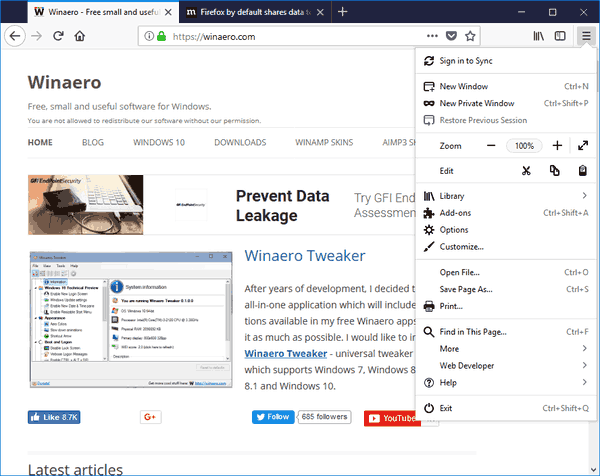
- مین مینو ظاہر ہوگا۔ پر کلک کریںتخصیص کریں.
- کسٹمائز موڈ کو فعال کیا جائے گا۔ نچلے حصے میں ، چیک باکس کو تلاش کریں اور ان کو فعال کریںعنوان بار.
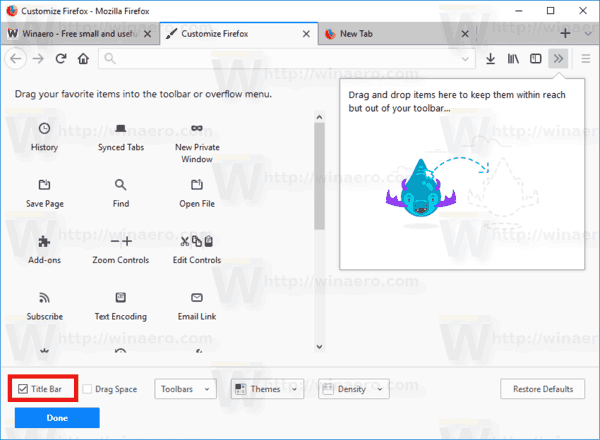
ووئلا ، ٹائٹل بار قابل ہے۔

کیا آپ سوئچ پر wiiu گیمز کھیل سکتے ہیں؟
فائر فاکس میں تھیم کی مدد سے بلیو ٹائٹل بار کو غیر فعال کریں
- ہیمبرگر مینو بٹن پر کلک کریں اور 'اپنی مرضی کے مطابق' آئٹم پر کلک کریں۔
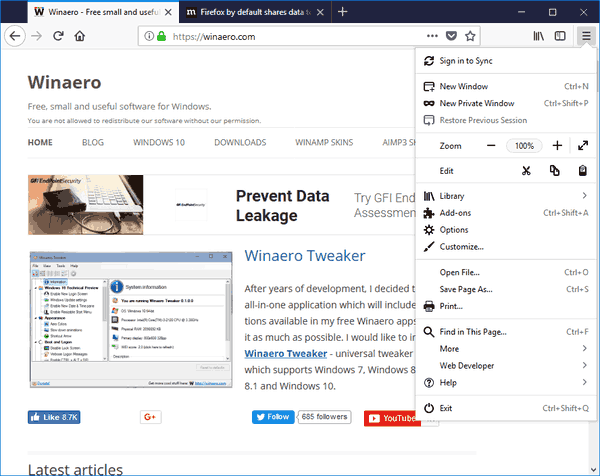
- 'تخصیص' پین کے نیچے دیئے گئے 'تھیمز' آئٹم پر کلک کریں۔
- پر کلک کریںروشنیڈراپ ڈاؤن فہرست میں تھیم۔

مذکورہ بالا طریقوں میں سے کسی کو استعمال کرکے ، آپ اپنے فائر فاکس کو ونڈوز 10 میں مقامی شکل دے سکتے ہیں۔
یہ قابل ذکر ٹائٹل بار قابل ذکر ہے ونڈوز 10 کے لہجے کے رنگ کی پیروی کرتا ہے ، جبکہ فائر فاکس براؤزر کا لائٹ تھیم ٹائٹل بار کو سفید رکھتا ہے۔